TC-8080D主板跳线设置说明
如何连接主板跳线图解

大家可能都看到过别人用剪刀、铁丝、甚至于是钥匙就能将电脑启动起来。
其实这都是用介质充当了跳线的缘故。
下面我们就来讲一下主板上跳线该如何来设置。
...实际上主板上那一排排需要连线的插针并不叫做“跳线”,因为它们根本达不”到跳线的功能。
真正的跳线是两根/三根插针,上面有一个小小的“跳线冒”那种才应该叫做“跳线”,它能起到硬件改变设置、频率等的作用;而与机箱连线的那些插针根本起不到这个作用,所以真正意义上它们应该叫做面板连接插针,不过由于和“跳线”从外观上区别不大,所以我们也就经常管它们叫做“跳线”。
如下图:为了更加方便理解,我们先从机箱里的连接线说起。
一般来说,机箱里的连接线上都采用了英文字母来对每组连接线的定义进行了标注,但是怎样识别这些标注,这是我们要解决的第一个问题。
实际上,这些线上的标注都是相关英文的缩写,并不难记。
下面我们来一个一个的认识:1、电源开关:POWER SW英文全称:Power Swicth可能用名:POWER、POWER SWITCH、ON/OFF、POWER SETUP、PWR等功能定义:机箱前面的开机按钮如图:2、复位/重启开关:RESET SW英文全称:Reset Swicth可能用名:RESET、Reset Swicth、Reset Setup、RST等功能定义:机箱前面的复位按钮如图:3、电源指示灯:+/-可能用名:POWER LED、PLED、PWR LED、SYS LED等如图:4、硬盘状态指示灯:HDD LED英文全称:Hard disk drive light emitting diode 可能用名:HD LED如图:5、报警器:SPEAKER可能用名:SPK功能定义:主板工作异常报警器如图:6、前置USB接口连接线7、音频连接线:AUDIO可能用名:FP AUDIO功能定义:机箱前置音频看完以上简单的图文介绍以后,我们对连接机箱的跳线应该有一定的了解了。
.下面我们介绍一下主板上的“跳线”。
主板跳线连接技巧图解

作为一名新手,要真正从头组装好自己的电脑并不容易,也许你知道CPU应该插哪儿,内存应该插哪儿,但遇到一排排复杂跳线的时候,很多新手都不知道如何下手。
钥匙开机其实并不神秘还记不记得你第一次见到装电脑的时候,JS将CPU、内存、显卡等插在主板上,然后从兜里掏出自己的钥匙(或者是随便找颗螺丝)在主板边上轻轻一碰,电脑就运转起来了的情景吗?是不是感到很惊讶(笔者第一次见到的时候反正很惊讶)!面对一个全新的主板,JS总是不用看任何说明书,就能在1、2分钟之内将主板上密密麻麻的跳线连接好,是不是觉得他是高手?呵呵,看完今天的文章,你将会觉得这并不值得一提,并且只要你稍微记一下,就能完全记住,达到不看说明书搞定主板所有跳线的秘密。
这个叫做真正的跳线首先我们来更正一个概念性的问题,实际上主板上那一排排需要连线的插针并不叫做“跳线”,因为它们根本达不”到跳线的功能。
真正的跳线是两根/三根插针,上面有一个小小的“跳线冒”那种才应该叫做“跳线”,它能起到硬件改变设置、频率等的作用;而与机箱连线的那些插针根本起不到这个作用,所以真正意义上它们应该叫做面板连接插针,不过由于和“跳线”从外观上区别不大,所以我们也就经常管它们叫做“跳线”。
看完本文,连接这一大把的线都会变得非常轻松至于到底是谁第一次管面板连接插针叫做“跳线”的人,相信谁也确定不了。
不过既然都这么叫了,大家也都习惯了,我们也就不追究这些,所以在本文里,我们姑且管面板连接插针叫做跳线吧。
为了更加方便理解,我们先从机箱里的连接线说起。
一般来说,机箱里的连接线上都采用了文字来对每组连接线的定义进行了标注,但是怎么识别这些标注,这是我们要解决的第一个问题。
实际上,这些线上的标注都是相关英文的缩写,并不难记。
下面我们来一个一个的认识(每张图片下方是相关介绍)!电源开关:POWER SW英文全称:Power Swicth可能用名:POWER、POWER SWITCH、ON/OFF、POWER SETUP、PWR等功能定义:机箱前面的开机按钮复位/重启开关:RESET SW英文全称:Reset Swicth可能用名:RESET、Reset Swicth、Reset Setup、RST等功能定义:机箱前面的复位按钮电源指示灯:+/-可能用名:POWER LED、PLED、PWR LED、SYS LED等硬盘状态指示灯:HDD LED英文全称:Hard disk drive light emitting diode 可能用名:HD LED报警器:SPEAKER可能用名:SPK功能定义:主板工作异常报警器这个不用说,连接前置USB接口的,一般都是一个整体音频连接线:AUDIO可能用名:FP AUDIO功能定义:机箱前置音频看完以上简单的图文介绍以后,大家一定已经认识机箱上的这些连线的定义了,其实真的很简单,就是几个非常非常简单英文的缩写。
主板跳线接法大全,电脑主板电源和指示灯的连接方法

主板跳线接法大全,电脑主板电源和指示灯的连接方法主板跳线接法大全,电脑主板电源和指示灯的连接方法1、主板跳线接法,也就是主板电源和指示灯的连接1电源开关连接线连接电源开关连接线时,先从机箱面板连线上找到标有“power sw”的两针插头,分别是白棕两种颜色,然后插在主板上标有“ pwr sw”或是“RWR”字样的插针上就可以了。
2、复位开关连接线用来热启动计算机用的。
连接时,先找到标有“RESET SW”的两针插头,分别是白蓝两种颜色,然后插在主板上标有“Reset sw”或是“RSR”字样的插针上就可以了。
3、电源指示灯连接线先找到标有“Power LED”的三针插头,中间一根线空两缺,两端分别是白绿两种颜色,然后将它插在主板上标有“PWR LED”或是“P LED”字样的插针上。
提醒:电源开关连接线和复位开关连接线两处在插入时可以不用注意插接的正反问题,怎么插都可以。
但由于电源指示灯边接线是采用发光二级管来显示作息的,所以连接是有方向性的。
有些主板上会标示“P LED+”和“P LED-”字样,我们只要将绿色的一端对应连接在P LED+插针上,白线连接在P LED-插针上。
4、硬盘指示灯连接线先找到标有“H。
D。
D。
LED”的两头插头,连线分别是白红两种颜色,将它插在主板上标有“HDD LED”或“IED LED”字样的插针上。
插时要注意方向性。
一般主板会标有“HDD LED+”、“HDD LED-”,将红色一端对应连接在HDD LED+插针上,白色插在标有“HDD LED-”插针上。
5、扬声器连接线先找到“SPEAKER”的四针插头,中间两根线空缺,两端分别是红黑两种颜色,将它插在主板上标有“PEAKER”或是“SPK”字样的插针上。
红色插正极,黑色插负极。
电源开关:白色+正极,棕色—负极正反插均可复位开关:白蓝两种颜色,正反插可随便。
电源开关:绿色的插在P LED+插针上,白色的插在P LED插针上。
主板跳线说明

主板跳线说明跳线的设置操作(图3-5)可以通过改变跳线的不同设置来调整主板的操作。
跳线将两个管脚之间短路来改变接口的功能。
一般在多于2个管脚的跳线处,印刷电路板上都会丝印一个“1”字或丝印一个圆点(或三角形)以标示管脚1的位置。
一、主板跳线功能一览二、跳线设置jp2:jp2跳线帽短接管脚1-2时,是选择使用板载网卡;当跳线帽从管脚1-2移到管脚2-3时,表示选择不使用板载网卡。
jp3:jp3跳线帽短接管脚1-2时,是选择使用板载显卡;当跳线帽从管脚1-2移到管脚2-3时,表示选择不使用板载显卡。
jp4:chec ksum bad”按“f2”,在系统完成post后关机,将跳线帽取下,恢复到正常位置(2-3管脚短接),cmos清除完成。
jp5:jp5跳线帽短接管脚1-2时,是选择使用板载scsi控制器,当跳线帽从管脚1-2移到管脚2-3时,表示选择不使用板载scsi控制器。
jp6:jp6跳线帽短接管脚1-2时,是设定pci-x 总线1数据传输速率为100mhz;当跳线帽从管脚1-2移到管脚2-3时,表示设定pci-x 总线1数据传输速率为133mhz。
ATTENTION:只有通过jp5跳线将板载scsi控制器禁用时jp6跳线的设置才有效。
jp7:jp7跳线帽短接管脚1-2时,是设定pci-x 总线2数据传输速率为100mhz;当跳线帽从管脚1-2移到管脚2-3时,表示设定pci-x 总线2数据传输速率为133mhz。
jp8:jp8跳线帽短接管脚1-2时,是设定pci-x 总线1数据传输为传统pci模式;当跳线帽从管脚1-2移到管脚2-3时,表示设定pci-x 总线1数据传输为pci-x 模式。
jp9:jp9跳线帽短接管脚1-2时,是设定pci-x 总线2数据传输为传统pci模式;当跳线帽从管脚1-2移到管脚2-3时,表示设定pci-x 总线2数据传输为pci-x 模式。
jp10跳线帽短接管脚1-2时,是设定fsb总线时钟频率为100mhz;当跳线帽从管脚1-2移到管脚2-3时,表示设定fsb总线时钟频率为自动设定auto。
主板跳线接法(电源指示灯、电源开关、复位跳线接法)
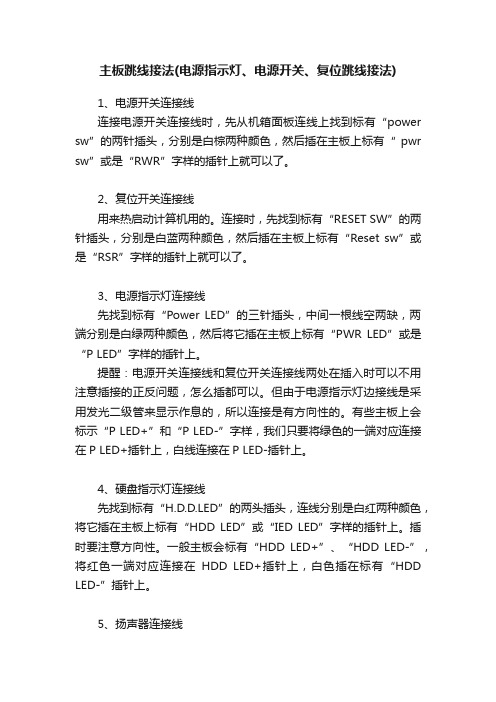
主板跳线接法(电源指示灯、电源开关、复位跳线接法)1、电源开关连接线连接电源开关连接线时,先从机箱面板连线上找到标有“power sw”的两针插头,分别是白棕两种颜色,然后插在主板上标有“ pwr sw”或是“RWR”字样的插针上就可以了。
2、复位开关连接线用来热启动计算机用的。
连接时,先找到标有“RESET SW”的两针插头,分别是白蓝两种颜色,然后插在主板上标有“Reset sw”或是“RSR”字样的插针上就可以了。
3、电源指示灯连接线先找到标有“Power LED”的三针插头,中间一根线空两缺,两端分别是白绿两种颜色,然后将它插在主板上标有“PWR LED”或是“P LED”字样的插针上。
提醒:电源开关连接线和复位开关连接线两处在插入时可以不用注意插接的正反问题,怎么插都可以。
但由于电源指示灯边接线是采用发光二级管来显示作息的,所以连接是有方向性的。
有些主板上会标示“P LED+”和“P LED-”字样,我们只要将绿色的一端对应连接在P LED+插针上,白线连接在P LED-插针上。
4、硬盘指示灯连接线先找到标有“H.D.D.LED”的两头插头,连线分别是白红两种颜色,将它插在主板上标有“HDD LED”或“IED LED”字样的插针上。
插时要注意方向性。
一般主板会标有“HDD LED+”、“HDD LED-”,将红色一端对应连接在HDD LED+插针上,白色插在标有“HDD LED-”插针上。
5、扬声器连接线先找到“SPEAKER”的四针插头,中间两根线空缺,两端分别是红黑两种颜色,将它插在主板上标有“PEAKER”或是“SPK”字样的插针上。
红色插正极,黑色插负极。
实际电源开关:白色+正极,棕色—负极正反插均可复位开关:白蓝两种颜色,正反插可随便。
电源开关:绿色的插在P LED+插针上,白色的插在P LED插针上。
硬盘指示灯:绿色插在“PLED+”,白色插在“HDD LED-”插针上。
电脑硬件跳线的设置
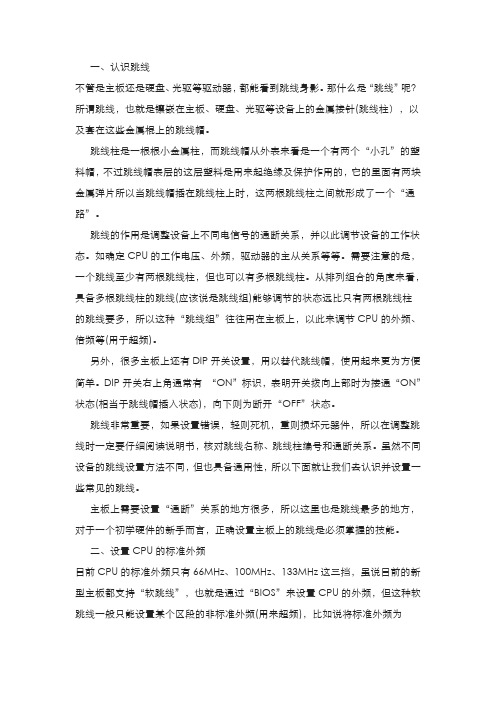
一、认识跳线不管是主板还是硬盘、光驱等驱动器,都能看到跳线身影。
那什么是“跳线”呢?所谓跳线,也就是镶嵌在主板、硬盘、光驱等设备上的金属接针(跳线柱),以及套在这些金属棍上的跳线帽。
跳线柱是一根根小金属柱,而跳线帽从外表来看是一个有两个“小孔”的塑料帽,不过跳线帽表层的这层塑料是用来起绝缘及保护作用的,它的里面有两块金属弹片所以当跳线帽插在跳线柱上时,这两根跳线柱之间就形成了一个“通路”。
跳线的作用是调整设备上不同电信号的通断关系,并以此调节设备的工作状态。
如确定CPU的工作电压、外频,驱动器的主从关系等等。
需要注意的是,一个跳线至少有两根跳线柱,但也可以有多根跳线柱。
从排列组合的角度来看,具备多根跳线柱的跳线(应该说是跳线组)能够调节的状态远比只有两根跳线柱的跳线要多,所以这种“跳线组”往往用在主板上,以此来调节CPU的外频、倍频等(用于超频)。
另外,很多主板上还有DIP开关设臵,用以替代跳线帽,使用起来更为方便简单。
DIP开关右上角通常有“ON”标识,表明开关拨向上部时为接通“ON”状态(相当于跳线帽插入状态),向下则为断开“OFF”状态。
跳线非常重要,如果设臵错误,轻则死机,重则损坏元器件,所以在调整跳线时一定要仔细阅读说明书,核对跳线名称、跳线柱编号和通断关系。
虽然不同设备的跳线设臵方法不同,但也具备通用性,所以下面就让我们去认识并设臵一些常见的跳线。
主板上需要设臵“通断”关系的地方很多,所以这里也是跳线最多的地方,对于一个初学硬件的新手而言,正确设臵主板上的跳线是必须掌握的技能。
二、设臵CPU的标准外频目前CPU的标准外频只有66MHz、100MHz、133MHz这三挡,虽说目前的新型主板都支持“软跳线”,也就是通过“BIOS”来设臵CPU的外频,但这种软跳线一般只能设臵某个区段的非标准外频(用来超频),比如说将标准外频为100MHz的新赛扬超频到110MHz。
而如果要将100MHz外频的新赛扬超频到133MHz这样的标准外频,那往往得靠跳线才能完成。
主板跳线详细图解

主板跳线详细图解创建时间: 2009-01-18主板跳线连接方法揭秘作为一名新手,要真正从头组装好自己的电脑并不容易,也许你知道CPU应该插哪儿,内存应该插哪儿,但遇到一排排复杂跳线的时候,很多新手都不知道如何下手。
钥匙开机其实并不神秘还记不记得你第一次见到装电脑的时候,JS将CPU、内存、显卡等插在主板上,然后从兜里掏出自己的钥匙(或者是随便找颗螺丝)在主板边上轻轻一碰,电脑就运转起来了的情景吗?是不是感到很惊讶(笔者第一次见到的时候反正很惊讶)!面对一个全新的主板,JS总是不用看任何说明书,就能在1、2分钟之内将主板上密密麻麻的跳线连接好,是不是觉得他是高手?呵呵,看完今天的文章,你将会觉得这并不值得一提,并且只要你稍微记一下,就能完全记住,达到不看说明书搞定主板所有跳线的秘密。
这个叫做真正的跳线首先我们来更正一个概念性的问题,实际上主板上那一排排需要连线的插针并不叫做“跳线”,因为它们根本达不”到跳线的功能。
真正的跳线是两根/三根插针,上面有一个小小的“跳线冒”那种才应该叫做“跳线”,它能起到硬件改变设置、频率等的作用;而与机箱连线的那些插针根本起不到这个作用,所以真正意义上它们应该叫做面板连接插针,不过由于和“跳线”从外观上区别不大,所以我们也就经常管它们叫做“跳线”。
看完本文,连接这一大把的线都会变得非常轻松至于到底是谁第一次管面板连接插针叫做“跳线”的人,相信谁也确定不了。
不过既然都这么叫了,大家也都习惯了,我们也就不追究这些,所以在本文里,我们姑且管面板连接插针叫做跳线吧。
为了更加方便理解,我们先从机箱里的连接线说起。
一般来说,机箱里的连接线上都采用了文字来对每组连接线的定义进行了标注,但是怎么识别这些标注,这是我们要解决的第一个问题。
实际上,这些线上的标注都是相关英文的缩写,并不难记。
下面我们来一个一个的认识(每张图片下方是相关介绍)!电源开关:POWER SW英文全称:Power Swicth可能用名:POWER、POWER SWITCH、ON/OFF、POWER SETUP、PWR等功能定义:机箱前面的开机按钮复位/重启开关:RESET SW英文全称:Reset Swicth可能用名:RESET、Reset Swicth、Reset Setup、RST等功能定义:机箱前面的复位按钮电源指示灯:+/-可能用名:POWER LED、PLED、PWR LED、SYS LED等硬盘状态指示灯:HDD LED英文全称:Hard disk drive light emitting diode可能用名:HD LED报警器:SPEAKER可能用名:SPK功能定义:主板工作异常报警器这个不用说,连接前置USB接口的,一般都是一个整体音频连接线:AUDIO可能用名:FP AUDIO功能定义:机箱前置音频看完以上简单的图文介绍以后,大家一定已经认识机箱上的这些连线的定义了,其实真的很简单,就是几个非常非常简单英文的缩写。
装机不用愁,教你连接主板跳线

臼l葙寂叭线
硬盘指示灯线
i 、 电源跳线
卣 先要 明 白一点 ,如 果 你买 的是大 品牌 主板 ,一 般 都 会 提 供 主板 说 明 书。而 说 明书上 就 会有 跳 线 连 接 的示 意 图。当然 ,并不是 所 有跳线 都 能够 一 一对应 机 箱 ,这要 按机 箱 的功能情 况 。但 主板跳 线无 非 就是 前 置 面板 ,其 中包 括 开 关机 跳 线 、指示 灯跳 线 、USB 跳 线 、音 频 跳线 等 。而最 基础 的就 是开 关机 跳 线 、指 示灯 跳线 ,其 中包括 开机 、重启 、电源指示灯 、硬 盘指 示 灯.而这 些跳 线 在 主板 上都 可以找 到插针 (图1), 它 们一一对应机 箱上 的相关跳 线 。
二 、USB跳线
我 们 知 道 ,大 部 分 机 箱 都 具 有 前置 USB接 口, 方 便用 户平 时使用 u盘 或 移动 硬 盘 。毕竟 ,如 果使 用 机 箱 后 面的LISB接 口确 实太 麻烦 。而 前置 USB接 口必 须 正 确 连 接 ,否 则 无 法 使 用 。前置 UB接 口又包 括 了 LISB2.0接 口和 USB3.0接 口,其 中,USB2.0接 口在 主
音 频的两 个接 口集成 在一 个控制 器上 ,如 果拆 做 的好 处 除了降低 成本 ,还
在 主板 上 ,前置 音 频 跳 线 的插针 一般 被 标 记 为 HI)AUDIO或 AAFP接 口 (图 12),位 于主板 左下方 的 音频模 块 附近 ,通 过 连接 这个可以让 前面板 的3.5mm 插 孔 启用 。此 外 我们 看 到 ,前 置音 频 跳 线 的插针 为 9 根引脚 。上排右二 缺 失 ,既为防呆设 计,又可 以与uSB 2.0接 口 分 开来 。只需 将 机箱上 的前置 音频 接 口,按 方 向捅入 主板相应 插针就 OKT (图13)。
主板跳线连接方法揭秘图文详细教程

主板跳线连接方法揭秘图文详细教程钥匙开机其实并不神秘还记不记得你第一次见到装电脑的时候,JS将CPU、内存、显卡等插在主板上,然后从兜里掏出自己的钥匙(或者是随便找颗螺丝)在主板边上轻轻一碰,电脑就运转起来了的情景吗?是不是感到很惊讶!面对一个全新的主板,JS总是不用看任何说明书,就能在1、2分钟之内将主板上密密麻麻的跳线连接好,是不是觉得他是高手?呵呵,看完今天的文章,你将会觉得这并不值得一提,并且只要你稍微记一下,就能完全记住,达到不看说明书搞定主板所有跳线的秘密这个叫做真正的跳线首先我们来更正一个概念性的问题,实际上主板上那一排排需要连线的插针并不叫做“跳线”,因为它们根本达不”到跳线的功能。
真正的跳线是两根/三根插针,上面有一个小小的“跳线冒”那种才应该叫做“跳线”,它能起到硬件改变设置、频率等的作用;而与机箱连线的那些插针根本起不到这个作用,所以真正意义上它们应该叫做面板连接插针,不过由于和“跳线”从外观上区别不大,所以我们也就经常管它们叫做“跳线”。
看完本文,连接这一大把的线都会变得非常轻松至于到底是谁第一次管面板连接插针叫做“跳线”的人,相信谁也确定不了。
不过既然都这么叫了,大家也都习惯了,我们也就不追究这些,所以在本文里,我们姑且管面板连接插针叫做跳线吧。
为了更加方便理解,我们先从机箱里的连接线说起。
一般来说,机箱里的连接线上都采用了文字来对每组连接线的定义进行了标注,但是怎么识别这些标注,这是我们要解决的第一个问题。
实际上,这些线上的标注都是相关英文的缩写,并不难记。
下面我们来一个一个的认识(每张图片下方是相关介绍)!电源开关:POWER SW英文全称:Power Swicth可能用名:POWER、POWER SWITCH、ON/OFF、POWER SETUP、PWR等复位/重启开关:RESET SW英文全称:Reset Swicth可能用名:RESET、Reset Swicth、Reset Setup、RST等电源指示灯:+/-可能用名:POWER LED、PLED、PWR LED、SYS LED等硬盘状态指示灯:HDD LED英文全称:Hard disk drive light emitting diode可能用名:HD LED报警器:SPEAKER可能用名:SPK功能定义:主板工作异常报警器连接前置USB接口的,一般都是一个整体音频连接线:AUDIO可能用名:FP AUDIO功能定义:机箱前置音频下面我们再来认识主板上的“跳线”。
主板维修基础之跳线设置_PC电脑技术

图2
3.软跳线
软跳线并没有实质的跳线,也就是对CpU相关的设置不再使用硬件跳线,而是通过CMOS Setup程序中进行设置(如图3所示),根本不需要再打开机箱,非常方便。
图3
在电脑配件中,主板、硬盘、光驱、声卡都存在跳线,以主板跳线最为复杂,硬盘次之。
qq专栏 linux win7 软件下载
搜索
站内搜索搜索 热门标签:HTML 卡通 F12 F1 教程 家庭影院 ICH9 CPU 青春壁纸 QQ 当前位置: 电脑技术>电脑维修>
主板维修基础之跳线设置时间:2010-01-04来源:pc电脑技术 点击:207次
主板跳线设置也是主板维修所必须掌握的基础。
评价: 中立 好评 差评 表情: 用户名: 验证码: 匿名? 发表评论
最新评论 进入详细评论页>> 随机推荐 笔记本维修知识(三)
温度过高引起电脑速度变慢维修技术
笔记本电脑基础知识:PCI-E总线技术
笔记本电池三两言
图1
2.DIp式跳线
DIp式跳线也被称作DIp组合开关,DIp开关不仅可以单独使用一个按钮开关表示一种功能,更可以组合几个DIp开关来表示更多的状态,更多的功能。如图2所示,DIp开关的一个可以两边扳动的钮就决定了两种开关状态,一面表示开(ON),另外一面表示关(OFF)。而对于组合状态的使用,有多少DIp开关就能表示2的多少次幂的状态,就有多少个数值可以选择,因此,进入DIp开关时必须对照说明书中的表格设置数值,否则你根本搞不清楚这么多的状态。
主板维修基础之跳线设置_PC电脑技术.txt你看得见我打在屏幕上的字,却看不到我掉在键盘上的泪!自己选择45°仰视别人,就休怪他人135°俯视着看你。主板维修基础之跳线设置_PC电脑技术绿色 蓝色 红色 桃红色 黑色 褐色 掌握电脑知识,学习电脑技术,下载电脑软件,就到pc电脑技术网站。
主板上跳线插针连接方法

主板跳线-面板连接线机箱面板的连接线插针一般都在主板左下端靠近边缘的位团置,一般是双行插针,一共有10组左右,主要有电源开关,复位开关,电源指示灯,硬盘指示灯,扬声器等插针。
如果不知道该往哪个插针上插的话就仔细寻找下附近,每个主板上都有指示。
先寻找下插针下方,如果没有的话就仔细找下附近。
主板跳线-1.电源开关连接线连接电源开关连接线时,先从机箱面板连线上找到标有“powersw”的两针插头,分别是白棕两种颜色,然后插在主板上标有“pwrsw”或是“RWR”字样的插针上就可以了。
主板跳线-2.复位开关连接线用来热启动计算机用的。
连接时,先找到标有“RESETSW”的两针插头,分别是白蓝两种颜色,然后插在主板上标有“Resetsw”或是“RSR”字样的插针上就可以了。
主板跳线-3.电源指示灯连接线先找到标有“PowerLED”的三针插头,中间一根线空两缺,两端分别是白绿两种颜色,然后将它插在主板上标有“PWRLED”或是“PLED”字样的插针上。
提醒:电源开关连接线和复位开关连接线两处在插入时可以不用注意插接的正反问题,怎么插都可以。
但由于电源指示灯边接线是采用发光二级管来显示作息的,所以连接是有方向性的。
有些主板上会标示“PLED+”和“PLED-”字样,我们只要将绿色的一端对应连接在PLED+插针上,白线连接在PLED-插针上。
主板跳线-4.硬盘指示灯连接线先找到标有“H.D.D.LED”的两头插头,连线分别是白红两种颜色,将它插在主板上标有“HDDLED”或“IEDLED”字样的插针上。
插时要注意方向性。
一般主板会标有“HDDLED+”、“HDDLED-”,将红色一端对应连接在HDDLED+插针上,白色插在标有“HDDLED-”插针上。
主板跳线-5.扬声器连接线先找到“SPEAKER”的四针插头,中间两根线空缺,两端分别是红黑两种颜色,将它插在主板上标有“PEAKER”或是“SPK”字样的插针上。
主板跳线连接技巧图解

作为一名新手,要真正从头组装好自己的电脑并不容易,也许你知道CPU应该插哪儿,内存应该插哪儿,但遇到一排排复杂跳线的时候,很多新手都不知道如何下手。
钥匙开机其实并不神秘还记不记得你第一次见到装电脑的时候,JS将CPU、内存、显卡等插在主板上,然后从兜里掏出自己的钥匙(或者是随便找颗螺丝)在主板边上轻轻一碰,电脑就运转起来了的情景吗?是不是感到很惊讶(笔者第一次见到的时候反正很惊讶)!面对一个全新的主板,JS总是不用看任何说明书,就能在1、2分钟之内将主板上密密麻麻的跳线连接好,是不是觉得他是高手?呵呵,看完今天的文章,你将会觉得这并不值得一提,并且只要你稍微记一下,就能完全记住,达到不看说明书搞定主板所有跳线的秘密。
这个叫做真正的跳线首先我们来更正一个概念性的问题,实际上主板上那一排排需要连线的插针并不叫做“跳线”,因为它们根本达不”到跳线的功能。
真正的跳线是两根/三根插针,上面有一个小小的“跳线冒”那种才应该叫做“跳线”,它能起到硬件改变设置、频率等的作用;而与机箱连线的那些插针根本起不到这个作用,所以真正意义上它们应该叫做面板连接插针,不过由于和“跳线”从外观上区别不大,所以我们也就经常管它们叫做“跳线”。
看完本文,连接这一大把的线都会变得非常轻松至于到底是谁第一次管面板连接插针叫做“跳线”的人,相信谁也确定不了。
不过既然都这么叫了,大家也都习惯了,我们也就不追究这些,所以在本文里,我们姑且管面板连接插针叫做跳线吧。
为了更加方便理解,我们先从机箱里的连接线说起。
一般来说,机箱里的连接线上都采用了文字来对每组连接线的定义进行了标注,但是怎么识别这些标注,这是我们要解决的第一个问题。
实际上,这些线上的标注都是相关英文的缩写,并不难记。
下面我们来一个一个的认识(每张图片下方是相关介绍)!电源开关:POWER SW英文全称:Power Swicth可能用名:POWER、POWER SWITCH、ON/OFF、POWER SETUP、PWR等功能定义:机箱前面的开机按钮复位/重启开关:RESET SW英文全称:Reset Swicth可能用名:RESET、Reset Swicth、Reset Setup、RST等功能定义:机箱前面的复位按钮电源指示灯:+/-可能用名:POWER LED、PLED、PWR LED、SYS LED等报警器:SPEAKER可能用名:SPK功能定义:主板工作异常报警器这个不用说,连接前置USB接口的,一般都是一个整体音频连接线:AUDIO可能用名:FP AUDIO功能定义:机箱前置音频看完以上简单的图文介绍以后,大家一定已经认识机箱上的这些连线的定义了,其实真的很简单,就是几个非常非常简单英文的缩写。
TC-8080D主板跳线设置说明

日期
10.04.23
版次
1.0
页次
1/2
硬件版本
V 1.3
顶星主板设置说明:
1、CMOS电源设置:JCMOS
1—2短接(默认):为CMOS提供电源。
2—3短接:清除CMOS设置。
2、主口电源设置:JC11
1—2短接:主口第一脚提供5V电源
2—3短接(默认):主口第一脚为信号DCD
辅口二:TTL(默认)跳法:JC34:1-2,JC35:1-2,JC36:1-2,JC38:1-2,JC39:1-2
RS232跳法:JC34:2-3,JC35:2-3,JC36:2-3,JC38:2-3,JC39:2-3
5、辅口三电源设置:JC41
1—2短接(默认):辅口三第一脚提供5V电源
2—3短接:辅口三第一脚为DCD信号
核准
审核
编写
邱明明
收文:040234B
*非经公司同意,严禁影印*
主板设置说明
福建实达电脑设备有限公司
整件设计文件
文件编号
ST-TC8080LXD-1
产品型号
TC-8080LXD硬件标准配置
日期
10.04.23
版次
1.0
页次
2/2
硬件版本
V 1.3
信步主板主板设置说明:
1.CMOS电源设置:CLR_CMOS1
辅口三第一脚为dcd信号核准审核编写邱明明福建实达电脑设备有限公司整件设计文件文件编号sttபைடு நூலகம்8080lxd1产品型号tc8080lxd硬件标准配置日期100423版次10页次22硬件版本13信步主板主板设置说明
主板设置说明
福建实达电脑设备有限公司
“主板跳线安装教程”最全主板跳线安装教程,教你如何安装跳线

“主板跳线安装教程”最全主板跳线安装教程,教你如何安装跳线小编在整理电脑资讯文章的时候,发现了很多人不知道主板的跳线如何组装,所以小编在网上搜索并整理了一些跳线组装教程,并分享给你们,非常适合想自己组装电脑和电脑小白进行组装电脑。
1、英文全称:Power Swicth可能用名:POWER、POWER SWITCH、ON/OFF、POWER SETUP、PWR等功能定义:机箱前面的开机按钮2、复位/重启开关:RESET SW英文全称:Reset Swicth可能用名:RESET、Reset Swicth、Reset Setup、RST等。
功能定义:机箱前面的复位按钮3、电源指示灯:+/-可能用名:POWER LED、PLED、PWR LED、SYS LED等4、硬盘状态指示灯:HDD LED英文全称:Hard disk drive light emitting diode 可能用名:HD LED5、报警器:SPEAKER可能用名:SPK功能定义:主板工作异常报警器6、连接前置USB接口的,一般都是一个整体。
7、音频连接线:AUDIO可能用名:FP AUDIO功能定义:机箱前置音频8、要学会如何跳线,我们必须先了解跳线到底从哪儿开始数,这个其实很简单。
在主板(任何板卡设备都一样)上,跳线的两端总是有一端会有较粗的印刷框,而跳线就应该从这里数。
找到这个较粗的印刷框之后,就本着从左到右,从上至下的原则数就是了。
9、主板和上一张图的主板一样,都采用9Pin定义开关/复位/电源灯/硬盘灯9Pin的开关/复位/电源灯/硬盘灯跳线是目前最流行的一种方式,市场上70%以上的品牌都采用的是这种方式,慢慢的也就成了一种标准,特别是几大代工厂为通路厂商推出的主板,采用这种方式的更是高达90%以上。
10、定义开关/复位/电源灯/硬盘灯的示意图,在这里需要注意的是其中的第9Pin并没有定义,所以插跳线的时候也不需要插这一根。
计算机主板跳线设置方法

计算机主板跳线设置方法计算机主板跳线设置方法硬件也是有参数有开关可以设置的,硬件的设置开关就称为“跳线”(Jumper)。
熟练的掌握跳线设置是装机必备的技术之一。
了解跳线的类型迄今为止,跳线已经发展到了三代,分别是键帽式跳线、DIp式跳线、软跳线。
1.键帽式跳线键帽式跳线是由两部分组成:底座部分和键帽部分(如图1所示)。
前者是向上直立的两根或三根不连通的针,相邻的两根针决定一种开关功能。
对跳线的操作只有短接和断开两种。
当使用某个跳线时,即短接某个跳线时,就将一个能让两根针连通的键帽给它俩带上,这样两根针就连通了,对应该跳线的功能就有了。
否则,可以将键帽只带在一根针上,键帽的另一根管空着。
这样,因为两根针没有连通,对应的功能就被禁止了,而且键帽就不会丢失。
因为带键帽只表示接通,所以没有插反的问题。
键帽式的跳线分两针的和三针的,两针的使用比较方便,应用更广泛,短接就表示具有某个功能,断开就表示禁止某个功能;三针的比较复杂些,比如有针1、2、3,那么短接针1、2表示一种功能,而短接2、3表示另外一种功能。
2.DIp式跳线DIp式跳线也被称作DIp组合开关,DIp开关不仅可以单独使用一个按钮开关表示一种功能,更可以组合几个DIp开关来表示更多的状态,更多的`功能。
如图2所示,DIp开关的一个可以两边扳动的钮就决定了两种开关状态,一面表示开(ON),另外一面表示关(OFF)。
而对于组合状态的使用,有多少DIp开关就能表示2的多少次幂的状态,就有多少个数值可以选择,因此,进入DIp开关时必须对照说明书中的表格设置数值,否则你根本搞不清楚这么多的状态。
3.软跳线软跳线并没有实质的跳线,也就是对CpU相关的设置不再使用硬件跳线,而是通过CMOS Setup程序中进行设置(如图3所示),根本不需要再打开机箱,非常方便。
在电脑配件中,主板、硬盘、光驱、声卡都存在跳线,以主板跳线最为复杂,硬盘次之。
装电脑时跳线太多对吧现在就教新手-----主板跳线连接技巧图解1

作为一名新手,要真正从头组装好自己的电脑并不容易,也许你知道CPU应该插哪儿,内存应该插哪儿,但遇到一排排复杂跳线的时候,很多新手都不知道如何下手。
2008-10-19 22:31 上传下载附件(35 KB)钥匙开机其实并不神秘还记不记得你第一次见到装电脑的时候,JS将CPU、内存、显卡等插在主板上,然后从兜里掏出自己的钥匙(或者是随便找颗螺丝)在主板边上轻轻一碰,电脑就运转起来了的情景吗?是不是感到很惊讶(笔者第一次见到的时候反正很惊讶)!面对一个全新的主板,JS 总是不用看任何说明书,就能在1、2分钟之内将主板上密密麻麻的跳线连接好,是不是觉得他是高手?呵呵,看完今天的文章,你将会觉得这并不值得一提,并且只要你稍微记一下,就能完全记住,达到不看说明书搞定主板所有跳线的秘密。
这个叫做真正的跳线首先我们来更正一个概念性的问题,实际上主板上那一排排需要连线的插针并不叫做“跳线”,因为它们根本达不”到跳线的功能。
真正的跳线是两根/三根插针,上面有一个小小的“跳线冒”那种才应该叫做“跳线”,它能起到硬件改变设置、频率等的作用;而与机箱连线的那些插针根本起不到这个作用,所以真正意义上它们应该叫做面板连接插针,不过由于和“跳线”从外观上区别不大,所以我们也就经常管它们叫做“跳线”。
看完本文,连接这一大把的线都会变得非常轻松至于到底是谁第一次管面板连接插针叫做“跳线”的人,相信谁也确定不了。
不过既然都这么叫了,大家也都习惯了,我们也就不追究这些,所以在本文里,我们姑且管面板连接插针叫做跳线吧。
为了更加方便理解,我们先从机箱里的连接线说起。
一般来说,机箱里的连接线上都采用了文字来对每组连接线的定义进行了标注,但是怎么识别这些标注,这是我们要解决的第一个问题。
实际上,这些线上的标注都是相关英文的缩写,并不难记。
下面我们来一个一个的认识(每张图片下方是相关介绍)!电源开关:POWER SW英文全称:Power Swicth可能用名:POWER、POWER SWITCH、ON/OFF、POWER SETUP、PWR等功能定义:机箱前面的开机按钮复位/重启开关:RESET SW英文全称:Reset Swicth可能用名:RESET、Reset Swicth、Reset Setup、RST等功能定义:机箱前面的复位按钮电源指示灯:+/-可能用名:POWER LED、PLED、PWR LED、SYS LED等硬盘状态指示灯:HDD LED英文全称:Hard disk drive light emitting diode 可能用名:HD LED报警器:SPEAKER可能用名:SPK功能定义:主板工作异常报警器这个不用说,连接前置USB接口的,一般都是一个整体音频连接线:AUDIO可能用名:FP AUDIO功能定义:机箱前置音频看完以上简单的图文介绍以后,大家一定已经认识机箱上的这些连线的定义了,其实真的很简单,就是几个非常非常简单英文的缩写。
硬件跳线设置完全篇

硬件跳线设置完全篇——包括CPU的标准外频、CPU电压设置跳线、硬盘跳线等设置一、认识跳线不管是主板还是硬盘、光驱等驱动器,都能看到跳线身影。
那什么是“跳线”呢?所谓跳线,也就是镶嵌在主板、硬盘、光驱等设备上的金属接针(跳线柱),以及套在这些金属棍上的跳线帽。
跳线柱是一根根小金属柱,而跳线帽从外表来看是一个有两个“小孔”的塑料帽,不过跳线帽表层的这层塑料是用来起绝缘及保护作用的,它的里面有两块金属弹片所以当跳线帽插在跳线柱上时,这两根跳线柱之间就形成了一个“通路”。
跳线的作用是调整设备上不同电信号的通断关系,并以此调节设备的工作状态。
如确定CPU的工作电压、外频,驱动器的主从关系等等。
需要注意的是,一个跳线至少有两根跳线柱,但也可以有多根跳线柱。
从排列组合的角度来看,具备多根跳线柱的跳线(应该说是跳线组)能够调节的状态远比只有两根跳线柱的跳线要多,所以这种“跳线组”往往用在主板上,以此来调节CPU的外频、倍频等(用于超频)。
另外,很多主板上还有DIP开关设置,用以替代跳线帽,使用起来更为方便简单。
DIP开关右上角通常有“ON”标识,表明开关拨向上部时为接通“ON”状态(相当于跳线帽插入状态),向下则为断开“OFF”状态。
跳线非常重要,如果设置错误,轻则死机,重则损坏元器件,所以在调整跳线时一定要仔细阅读说明书,核对跳线名称、跳线柱编号和通断关系。
虽然不同设备的跳线设置方法不同,但也具备通用性,所以下面就让我们去认识并设置一些常见的跳线。
主板上需要设置“通断”关系的地方很多,所以这里也是跳线最多的地方,对于一个初学硬件的新手而言,正确设置主板上的跳线是必须掌握的技能。
二、设置CPU的标准外频目前CPU的标准外频只有66MHz、100MHz、133MHz这三挡,虽说目前的新型主板都支持“软跳线”,也就是通过“BIOS”来设置CPU的外频,但这种软跳线一般只能设置某个区段的非标准外频(用来超频),比如说将标准外频为100MHz的新赛扬超频到110MHz。
- 1、下载文档前请自行甄别文档内容的完整性,平台不提供额外的编辑、内容补充、找答案等附加服务。
- 2、"仅部分预览"的文档,不可在线预览部分如存在完整性等问题,可反馈申请退款(可完整预览的文档不适用该条件!)。
- 3、如文档侵犯您的权益,请联系客服反馈,我们会尽快为您处理(人工客服工作时间:9:00-18:30)。
福建实达电脑设备有限公司
整件设计文件
文件编号
ST-TC8080LXD-1
产品型号
TC-8080LXD硬件标准配置
日期
10.04.23
版次
1.0
页次
1/2
硬件版本
V 1.3
顶星主板设置说明:
1、CMOS电源设置:JCMOS
1—2短接(默认):为CMOS提供电源。
2—3短接:清除CMOS设置。
2、主口电源设置:JC11
1—2短接:主口第一脚提供5V电源
2—3短接(默认):主口第一脚为信号DCD
3、辅口一电源设置:JC21
1—2短接(默认):辅口一第一脚提供5V电源
2—3短接:辅口一第一脚为DCD信号
4、辅口二设置:JC31,JC34,JC35,JC36,JC38,JC39
JC31:1—2短接(默认);辅口二第一脚提供5V电源
5、辅口三电源设置:JC41
1—2短接(默认):辅口三第一脚提供5V电源
2—3短接:辅口三第一脚为DCD信号
核准
审核
编写
邱明明
收文:040234B
*非经公司同意,严禁影印*
主板设置说明
福建实达电脑设备有限公司
整件设计文件
文件编号
ST-TC8080LXD-1
产品型号
TC-8080LXD硬件标准配置
日期
2—3短接:辅口二第一脚为DCD信号
辅口二支持RS232、TTL两:JC34:1-2,JC35:1-2,JC36:1-2,JC38:1-2,JC39:1-2
RS232跳法:JC34:2-3,JC35:2-3,JC36:2-3,JC38:2-3,JC39:2-3
RS232跳法:JP16:1-3,2-4;JP17:1-3,2-4,5-7,6-8
5.辅口三电源设置:JP13
11—12短接(默认):辅口三第一脚提供5V电源
9—10短接:辅口三第一脚为DCD信号
核准
审核
编写
邱明明
收文:040234B
*非经公司同意,严禁影印*
1—2短接(默认):辅口一第一脚提供5V电源
3—4短接:辅口一第一脚为DCD信号
4.辅口二设置:JP13,JP16,JP17
JP13:5—6短接(默认);辅口二第一脚提供5V电源
3—4短接:辅口一第一脚为DCD信号
辅口二支持RS232、TTL两种电平标准,具体如下:
辅口二:TTL(默认)跳法:JP16:3-5,4-6;JP17:3-5,4-6
10.04.23
版次
1.0
页次
2/2
硬件版本
V 1.3
信步主板主板设置说明:
1.CMOS电源设置:CLR_CMOS1
1—2短接(默认):为CMOS提供电源。
2—3短接:清除CMOS设置。
2.主口电源设置:JP1
1—2短接:主口第一脚提供5V电源
3—4短接(默认):主口第一脚为信号DCD
3.辅口一电源设置:JP12
